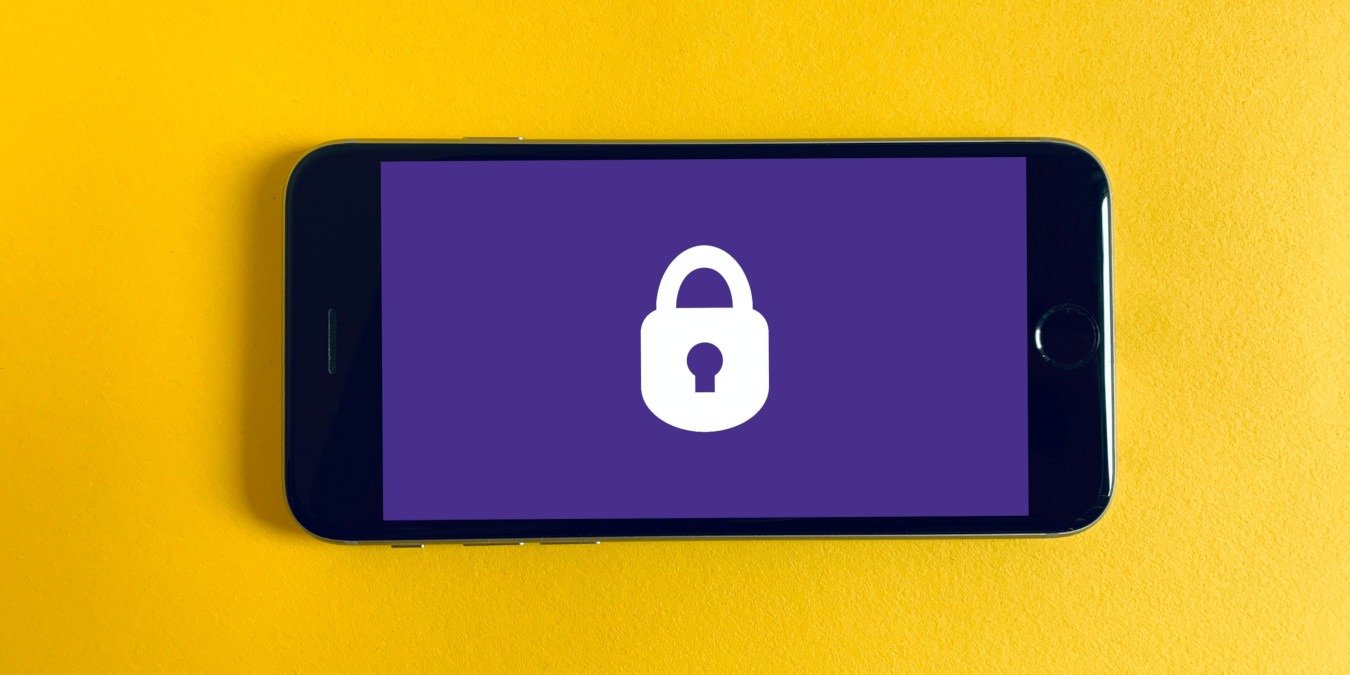Защита ваших онлайн-аккаунтов необходима для защиты вашей личной информации, особенно если вы повторно используете пароли. Один из способов повысить уровень безопасности ваших учетных записей – использовать двухфакторную аутентификацию (2FA) с помощью генератора кода iPhone, встроенного в iOS.
Примечание. Веб-сайты, поддерживающие встроенный генератор кода двухфакторной аутентификации iOS, предоставят вам либо код установки, либо QR-код. Facebook предлагает и то, и другое, но использовать QR-код проще, поскольку вам нужно просто отсканировать его с помощью камеры iPhone.
Какая версия iOS требуется для использования генератора кода iPhone?
Чтобы использовать генератор кода iPhone, на вашем iPhone должна быть установлена iOS 15 или выше. Если у вас iPhone X или новее , вы можете обновиться до iOS 15 и запустить ее, чтобы пользоваться ее функциями, включая встроенн
Contents
Какая версия iOS требуется для использования генератора кода iPhone?
в приложения, поддерживающие двухфакторную аутентификацию.Чтобы проверить, какую версию iOS вы используете, перейдите в «Настройки ->Общие ->Версия iOS».
Вам необходимо активировать iCloud, чтобы генерировать коды входа для ваших онлайн-аккаунтов. Если у вас нет сохраненных паролей в iCloud, у вас не будет доступа к встроенному генератору кода на вашем iPhone.
Совет. если вы хотите хранить свои пароли без использования iCloud, ознакомьтесь с этими менеджеры паролей для мобильных устройств, Интернета и настольных компьютеров .
Как настроить генератор кода iPhone
На веб-сайте или в приложении может быть либо ключ настройки, либо QR-код (или и то, и другое), который вы можете отсканировать, чтобы настроить генератор кода iPhone для повышения безопасности. Следуйте этому руководству, если веб-сайты или приложения, которые вы используете, поддерживают двухфакторную аутентификацию с помощью встроенного генератора кода вашего iPhone.
- На iPhone перейдите в «Настройки».
- На экране настроек прокрутите вниз и нажмите «Пароли».
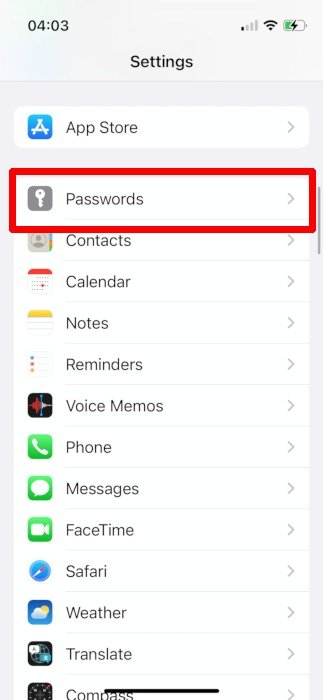
- Найдите сохраненный пароль веб-сайта или приложения с поддержкой двухфакторной аутентификации.
- Нажмите на сохраненные учетные данные для входа.
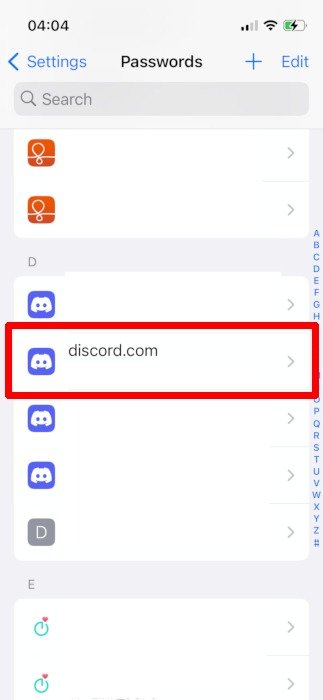
- В разделе «Параметры учетной записи» нажмите «Настроить код подтверждения».
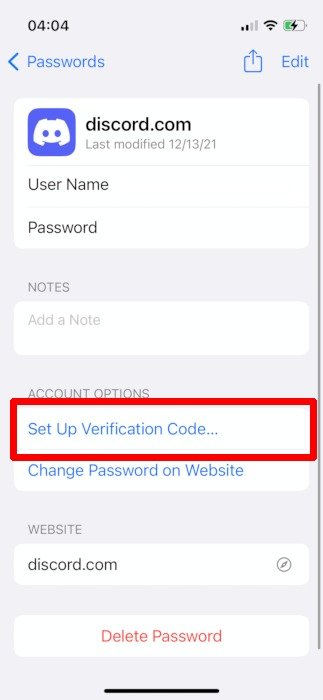
- Нажмите «Ввести ключ настройки» или «Сканировать QR-код».
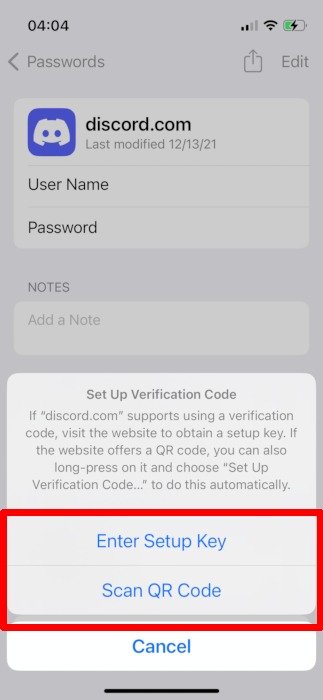 Как настроить генератор кода iPhonert="7">
Как настроить генератор кода iPhonert="7">
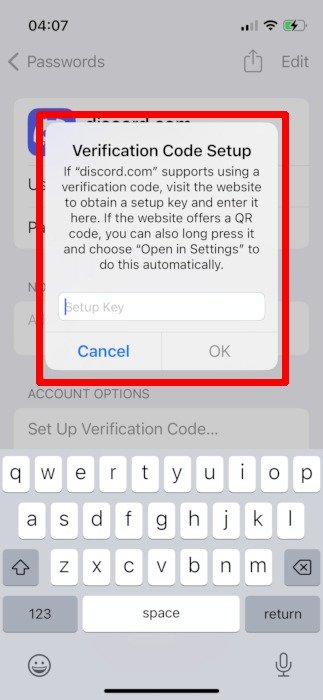
- Вы должны увидеть код под своей информацией для входа в «Настройки → Пароли».

Совет. если вы храните пароли на своем iPhone, убедитесь, что у вас правильный Настройки безопасности iPhone для защиты вашей информации .
Как получить ключ настройки 2FA или QR-код
На каждом веб-сайте или в приложении есть разные способы предоставления вам ключа настройки двухфакторной аутентификации. В этом пошаговом руководстве мы получаем ключ настройки 2FA из приложения Discord для iOS.
- Запустите Discord на своем iPhone.
- Нажмите на свой профиль в правом нижнем углу экрана.
- На следующем экране нажмите «Аккаунт».
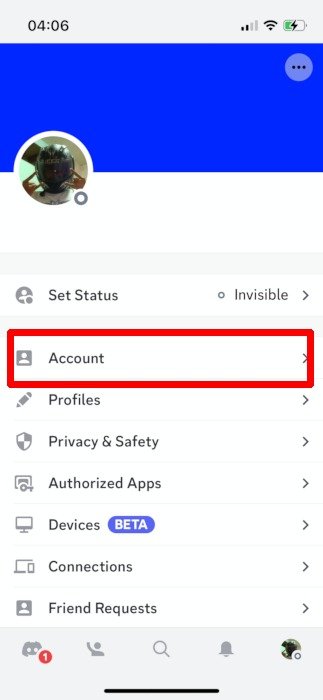
- На экране учетной записи в разделе «Двухфакторная аутентификация» нажмите «Включить двухфакторную аутентификацию».
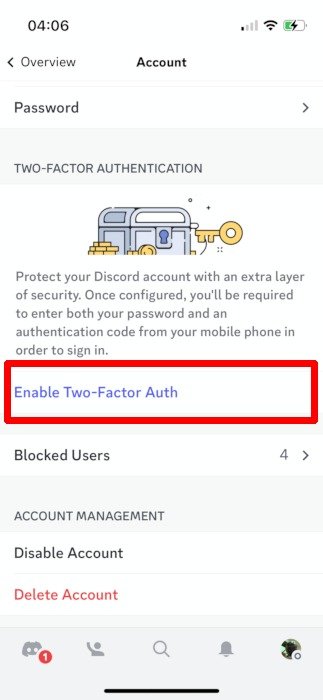
- Введите пароль своей учетной записи Discord.
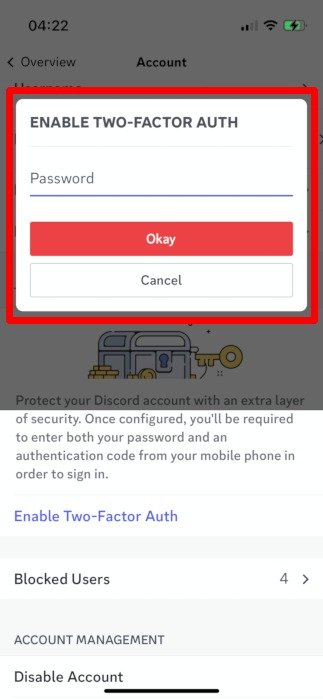
- Когда Discord предложит вам загрузить приложение для аутентификации, нажмите «Далее», поскольку вы будете использовать генератор кода iPhone.
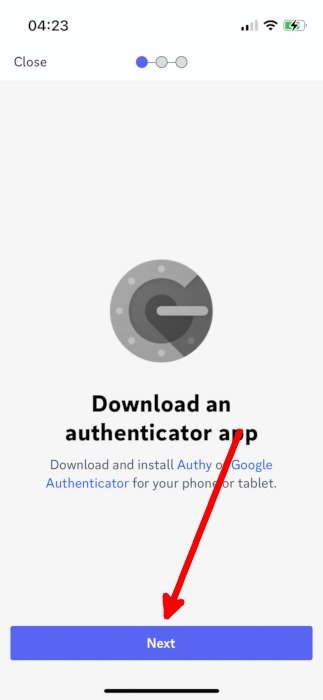
- Нажмите «Копировать» под кодом 2FA, затем нажмите «Далее».
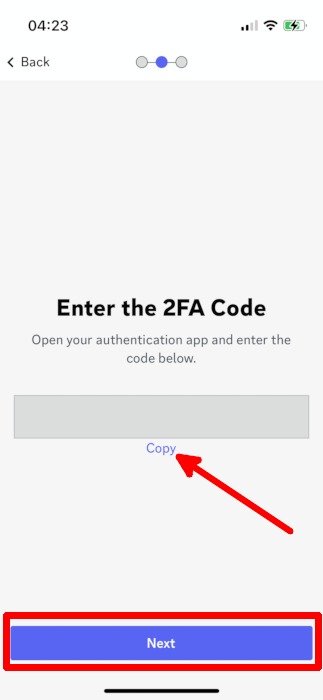
- Вставьте ключ настройки в «Настройки → Пароли → сохраненные данные для входа в Discord».
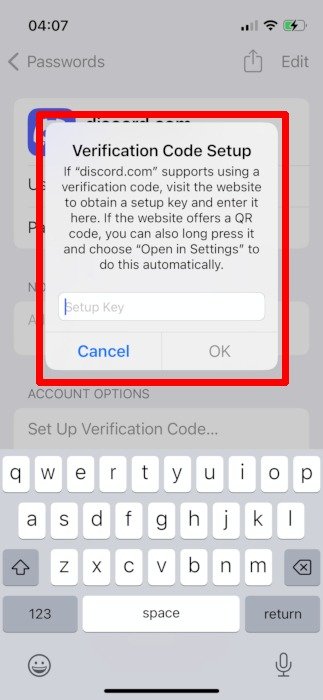
- Вернитесь в Discord, затем введите код, сгенерированный вашим iPhone.
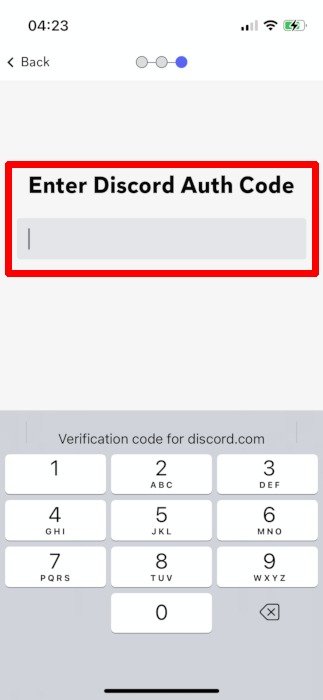
- Все готово. Каждый раз, когда вам нужно войти в свою учетную запись Discord, вам нужно будет добавить код, сгенерированный в настройках вашего iPhone.
Примечание.
Как получить ключ настройки 2FA или QR-код
ние QR-кода с помощью вашего iPhone при настройке встроенного генератора кода вашего устройства, просто отсканируйте QR-код с помощью камеры вашего устройства, чтобы ускорить процесс настройки.. Вы также можете изучать как сканировать QR-коды с изображения на своем смартфоне.Часто задаваемые вопросы
Какие веб-сайты поддерживают настройку 2FA с помощью встроенного генератора кода моего iPhone?
Вы можете использовать Каталог 2ФА , чтобы найти и проверить, поддерживают ли используемые вами веб-сайты или приложения двухфакторную аутентификацию. Существуют веб-сайты или приложения, которые поддерживают определенные приложения для аутентификации, аутентификацию по SMS или телефонному звонку, а также аппаратную аутентификацию.
Как удалить генератор кода iPhone из учетной записи?
Чтобы удалить генератор кода iPhone из учетной записи, сначала отключите 2FA в этой учетной записи. Если вы сначала удалите его из настроек вашего iPhone, ваша учетная запись будет заблокирована, и вам нужно будет использовать резервный код или код восстановления.
Например: вы настроили 2FA для своей учетной записи Discord. Отключите его там, затем перейдите в «Настройки iPhone → Пароли → сохраненные данные для входа → Изменить → Удалить код подтверждения».
Могу ли я создать резервный код, если потеряю доступ к своей учетной записи iCloud?
Вы можете создать серию резервных кодов или кодов восстановления на платформах, чтобы получить доступ к своей учетной записи, если вы потеряете свой iPhone. Каждый код можно использовать только один раз, и можно создать новый набор. Если вы также потеряете доступ к этим кодам резервного копирования и восстановления, последним средством будет обращение к платформам, на которых работает ваша учетная запись. Чтобы восстановить доступ к своей учетной записи, вам необходимо будет подтвердить право собственности на нее.
Изображение предоставлено: Unsplash . Все скриншоты сделаны Натали Дела Вега.